电脑不能上网,但是可以Ping通和DNS解析解决办法
前言:
今天遇到电脑不能上网,打开电脑打开QQ,弹出了如下图的警告界面,QQ警告:Initializationfailure:0x0000000C ,不能正常打开QQ,况且360 开机显示的时间也没出现,打开网页不能上网,换IP,换DNS,关机重启...能用的方法都用了,都不行!同事帮我查下资料可以解决,大家来看下:
一. 网络故障表现为:
1.Ping地址正常,能ping通任何本来就可以ping通地址,如网关、域名。
2.能DNS解析域名。
3.无法打开网页,感觉是网页打开的一瞬间就显示无网络连接。
4.只需要连接ip地址、无需dns接些的程序都是无法连接,如QQ.
二. 解决办法:
通过重启路由、sfc修复命令、重装驱动、更换网络等方式修复均无果,只好启动很久以前安装在移动硬盘中的备用系统,结果发现在该系统下,网络正常。不知怎么的想起很久前用的一种修复网络方法,但很模糊,只记得"winsock"这个关键字,查了下微软的文档,然后解决啦,然后解决办法如下:
开始——>运行——>输入cmd回车——>输入 netsh winsock reset 命令(重置winsock文件)——>重启系统。

三. 若这样修复后仍然不行,那么尝试如下的修复方式:
1.删除下面这两个的注册表项(删除前先备份:右键——>导出,如若有问题,可以恢复;删除后重启系统):
HKEY_LOCAL_MACHINE\System\CurrentControlSet\Services\Winsock
HKEY_LOCAL_MACHINE\System\CurrentControlSet\Services\Winsock2

2.重装TCP/IP协议
1)右键单击网络连接,然后单击“属性”。
2)单击“安装”。
3)单击“协议”,然后单击“添加”。
4)单击“从磁盘安装”。
5)键入 C:\Windows\inf,然后单击“确定”。
6)在可用协议列表中,单击“Internet 协议 (TCP/IP)”,然后单击“确定”。
7)重新启动系统。
注意:以上处理方式不是针对DNS解析问题(如能上QQ,不能打开网页)的,如果是DNS解析问题,尝试ping DNS服务器、更改DNS服务器、检查DNS Client服务状态登操作,DNS解析问题是不需要如上操作步骤。

四.(动态)公网IP环境80端口被封的几种解决方法
1,更换访问端口:将访问端口由80更改为其他端口,如70,更改后,访问网站时,需要带端口号访问。
2,URL显性转发:使用nat123域名解析的URL显性转发。
3,URL隐性转发:使用nat123域名解析的URL隐性转发。
4,80映射:使用nat123的80映射,并配置使用本地公网IP加速,发挥本地带宽优势。

感谢阅读,希望能帮助到大家,谢谢大家对本站的支持!
相关文章
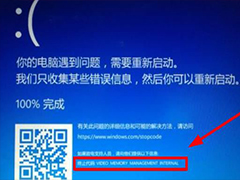
电脑蓝屏代码memory_management怎么解决? 系统蓝屏原因
电脑突然蓝屏,显示memory management,上来就被这串英文镇住了,蓝屏memory management是什么?为什么会出现蓝屏memory management呢?,详细请看下文介绍2024-08-01
如何解决wpcap.dll丢失? 电脑wpcap.dll文件破损的修复方法
如果文件wpcap.dll丢失有什么办法可以解决,出现wpcap.dll丢失的的原因又是因为什么呢?今天就大家了解一下wpcap.dll文件,希望能够你给在解决wpcap.dll文件的问题上有所帮2024-08-01
pasmutility.dll缺失怎么办? 电脑pasmutility.dll丢失的修复技巧
如果你在打开某些程序或者游戏时遇到了“缺失pasmutility.dll”的错误提示,不要惊慌,这是一个非常普遍的问题,下面我们就来看看详细的教程2024-08-01
svcapicall.dll丢失怎么解决? 电脑提示svcapicall.dll文件损坏的修复技
在使用电脑的过程中,有时会遇到各种各样的问题,其中之一就是dll文件丢失的情况,特别是当出现svcapicall.dll丢失的问题时,很多人可能会束手无策,,下面我们就来看看这个2024-07-30
ser32.dll丢失怎么办? 电脑提示ser32.dll文件丢失破损的修复方法
如果出现user32.dll丢失的情况,可能会影响操作系统的正常运行,今天这篇文章本文将介绍电脑缺失user32.dll丢失的解决办法,详细说明解决步骤2024-07-30
msstdfmt.dll文件损坏丢失怎么办? 快速的修复msstdfmt.dll丢失的方法
你是否曾经碰到过弄丢msstdfmt.dll文件的情况呢?如果你遇到此问题,不必惊慌,在本文中,将为您介绍几种修复msstdfmt.dll文件的方法,帮助您解决这一问题2024-07-30
gdiplus.dll丢失怎么办? 电脑提示gdiplus.dll丢失损坏的多种修复方法
电脑提示gdiplus.dll 文件丢失,出现这个问题可能是某些应用程序无法正常运行,特别是那些依赖于图形和图像处理的应用程序,下面我们就来看看详细的解决办法2024-07-30
gdi42.dll丢失怎么办? 电脑gdi42.dll丢失的多种修复方法
出现提示缺少dll文件问题的大部分原因是因该文件被木马病毒破坏导致系统程序找不到此文件,出现错误提示框,或程序无法运行,下面我们就来看看系统提示缺失gdi42.dll文件的2024-07-30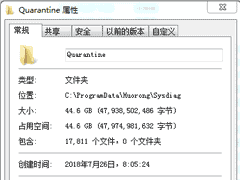
Quarantine是什么文件 McAfee杀毒软件里的Quarantine文件是病毒库吗
今天在检查服务器的时候发现c盘根目录有一个Quarantine文件夹,里面的文件达到了20多G,本来c盘只剩下 2G左右了,经常如下操作解决了问题2024-07-10
电脑插四根内存条无法开机怎么办? 主板插四根内存不能开机的解决办法
电脑主板插上四根内存条无法开机的原因可能是内存条不兼容、接触不良、电源问题或主板问题,当然还有其他原因,详细请看下文介绍2024-06-25


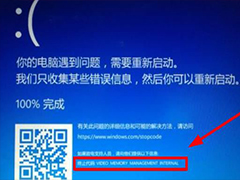


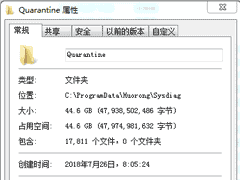

最新评论